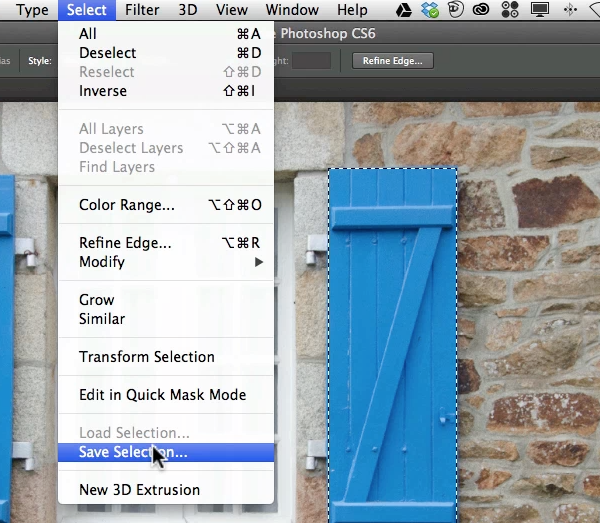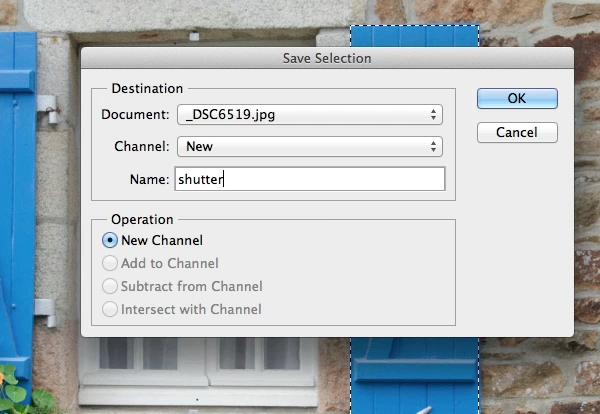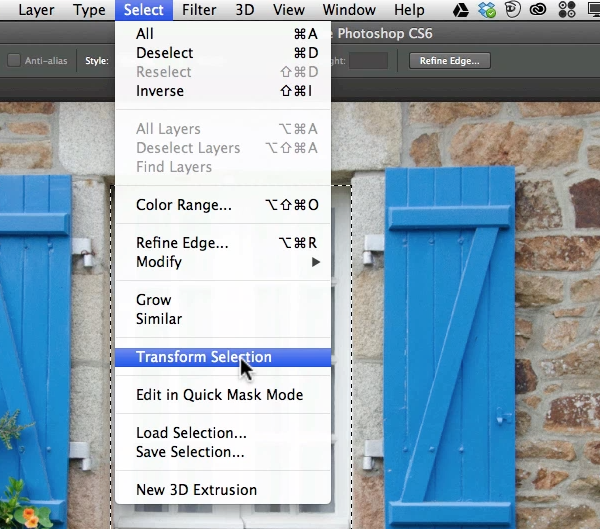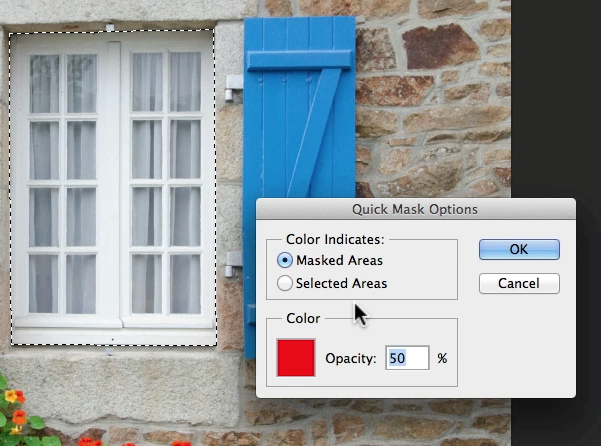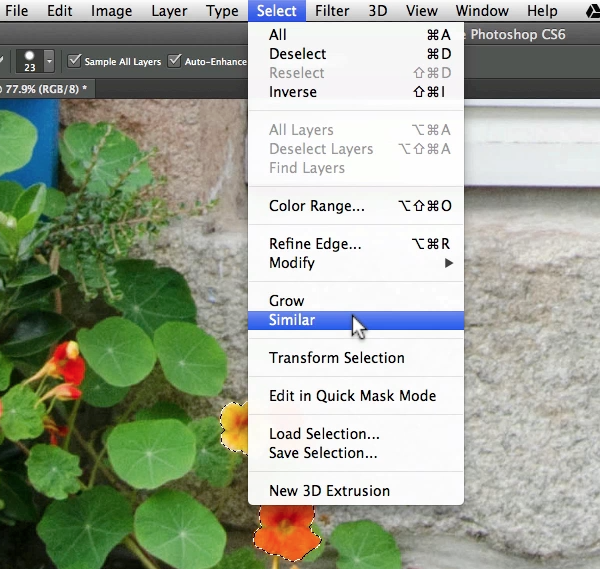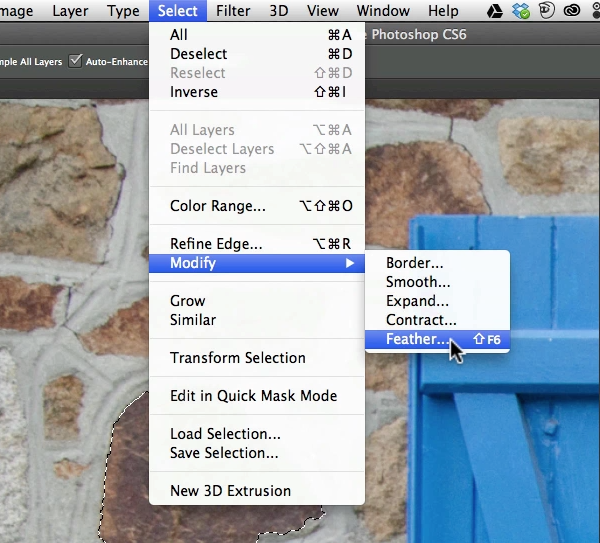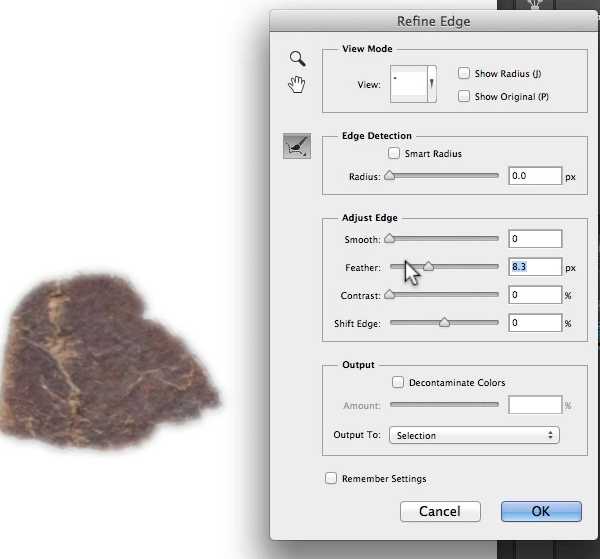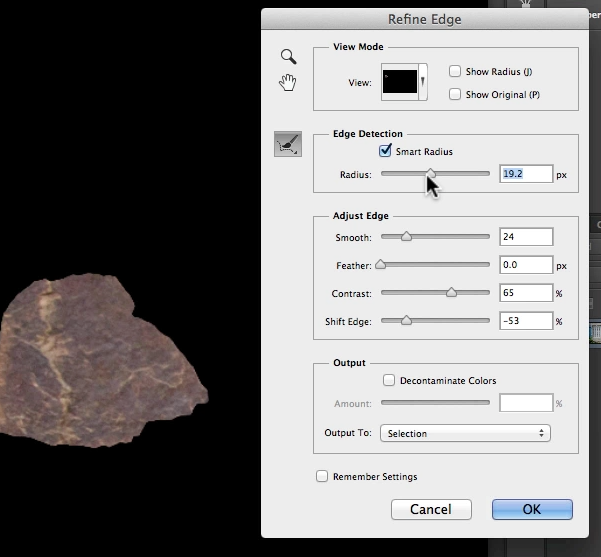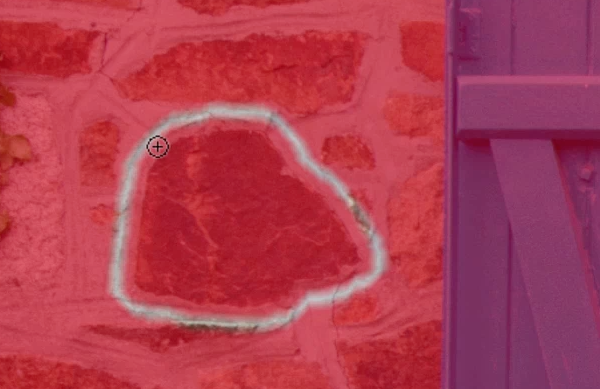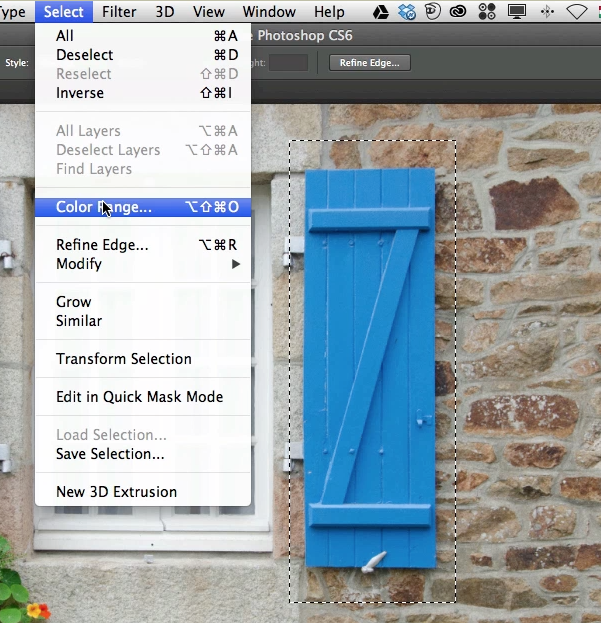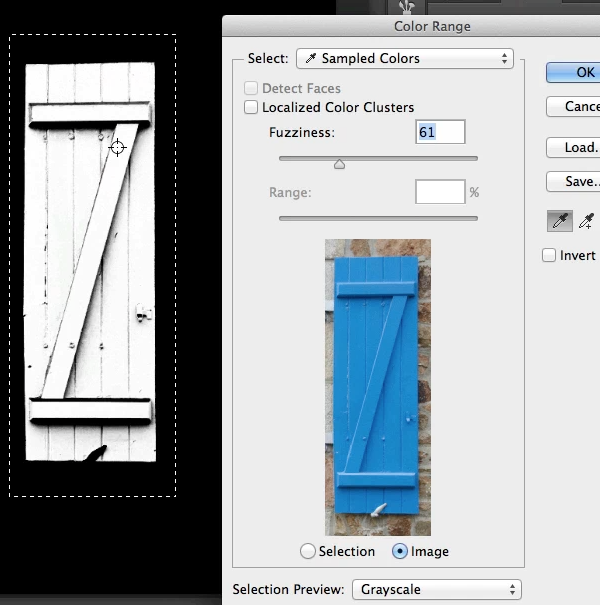10 måder at ændre en udvælgelse i photoshop,,,,,,, at valg er en væsentlig kompetence til photoshop.i denne forelæsning, vi vil vise dig 10 måder at ændre en udvælgelse i photoshop.se videoen, du vil være i stand til at forstå sammenhængen mellem alle udvælgelse træk photoshop tilbyder, herunder; fjer, kontrakt, udvide grænsen, glat, forbedre kant, hurtigt maske, farve - området, omdanne udvælgelses - og mange flere.lad os komme i gang!,,,,, 1.grundlæggende ændringer, følgende valg muligheder anses for grundlæggende ændringer:,,, tilføje, at udvælgelse (holde vagt, mens de anvender følgende instrumenter: tryllestav, - værktøjer, markise redskaber), trækkes fra udvælgelse (holde alat /mulighed, mens de anvender følgende instrumenter: tryllestav, - værktøjer, markise redskaber), skærer udvælgelser (holde alat /mulighed og flytte sammen ind en ny udvælgelse med en tidligere), udvælger alle (ctrl /cmd + at udtage hele lærred), deseiect (ctrl /cmd + d deseiect det), reselect (ctrl /cmd + forskydning + d til reselect forudgående udvælgelse), beregnet som udvælgelse (ctrl /cmd + jeg deseiect det, som tidligere var udvalgt og udvælger, hvad der ikke blev udvalgt), flytte udvælgelse (holde rummet while fortsat udvælgelse med markise værktøjer til at flytte den), perfekt cirkel eller kvadratiske, holde vagt med ellipseformet eller rektangulære markise værktøjer og samtidig skabe dem), henlede udvælgelse fra midten, holde alat /mulighed med ellipseformet eller rektangulære markise værktøjer og samtidig skabe dem), tilsættes til udvælgelse,,, udtræk fra udvælgelse, skærer udvælgelser, 2.gem &belastning udvælgelser at redde dit valg kan være nyttig, hvis du har brug for at komme tilbage til dem på et senere tidspunkt.reddede udvælgelser oplagres som kanaler.de er i alt væsentligt pixel masker ikke tildelt nogen lag.du kan finde disse muligheder under vælge menu.,,, undtagen udvælgelser,, at reddede udvælgelser, 3.omdanne udvælgelser dette element er stort set fri omdanne redskab, som kun vil ændre deres valg, men ikke indholdet af de udvalgte lag (er).dette kan være meget nyttige, når man skal skabe perspektiv forvridninger, former udvalgte med skiltet værktøj.dette kan opnås ved at holde ctrl /cmd, samtidig med at en af kontrolpunkter for omdanne omskreven firkant.du kan også bruge warp elementer til at bøje sig og ændre deres valg med denne funktion.,,, omdanne udvælgelser, warp udvælgelser, 4.- maske, dette er en meget praktisk element for at ændre dit valg.du er nødt til at se den stjerne på bunden af toolbar træde hurtigt maske tilstand eller pressen, q. du kan bruge den samme tastatur genvej ud af dette særlige udvalg redigering tilstand.endnu en hurtig maske tilstand, du vil se din udvælgelse normalt og alt andet uden for deres valg med en rød overlap.denne indstilling kan ændres ved en dobbelt klikke på ikon i toolbar.i denne tilstand, du skal arbejde med børste værktøj og gradient værktøj til hurtigt og præcist ændringer til dit valg.ved hjælp af sort som dit forgrundsviden farve vil fjerne områder, fra deres valg, samtidig med at den hvide vil stige inden for deres valg.prøv at bruge skik børster at opnå særlige valg.,,, hurtigt maske tilstand, hurtigt maske valgmuligheder, 5.tryllestav, hurtig udvælgelse, lignende &vokse, magien er et klassisk photoshop værktøj.det skaber valg baseret på lighed mellem tilstødende pixels.denne metode kan opnås med to elementer fra vælge menu.tilsvarende vil udvide udvælgelse med lignende farvede områder fra omkring hele billeder (ikke kun tilstødende pixel) og vokse, vil udvide valget kun ved hjælp af tilstødende pixels.hurtig udvælgelse værktøj, anvender samme stikprøver, men sammen med en meget stærk børste metode.med en hurtig udvælgelse værktøj, du kan hurtigt prøve flere områder med en simpel børste, slagtilfælde, og du kan tilpasse størrelsen af din pensel at lave præcise valg.,,, at lignende pixels udvælgelse,,, ved hjælp af tryllestav for udvælgelse af ikke blot tilstødende pixels, 6.fløjlet, dette element vil opbløde kanterne af deres valg.en pixelstørrelse på fløjlet vil definere størrelsen af den gradvise lempelse i kanten af deres valg.du kan tildele en fjer til deres udvælgelse værktøjer (plakat og - værktøjer) eller tilføje det til et valg, der er skabt af vælge menu.,,, at tilføje fløjlet fra vælge menu, forbedre kant fløjlet med levende forpremiere, 7.forbedre kant, dette er en meget magtfuld sæt værktøjer til at ændre deres udvælgelser.her kan du bruge avancerede udvælgelse ændringer som klog radius, dekontaminering af farver og mange flere.denne mulighed er den bedste til at forbedre deres udvælgelser af komplicerede emner som hår eller pels.,,, forbedre kant dialog rubrik 8.kontrakt og udvide disse muligheder er under udvælge> ændre og gøre præcis, hvad deres navn siger.kontrakt vil fjerne og udvide vil tilføje en fastsat mængde pixels til kanten af deres udvælgelse.,,, kontrakt og udvide udvælgelser, 9.grænse, det sandsynligvis en af de mindst udbredte ændringer i photoshop, men ikke desto mindre nyttig.dette vil skabe en udvælgelse, ring med en bestemt størrelse, omkring din forrige valg.,,, grænse, 10.farve - området, en anden favorit photoshop udvælgelse træk, der kan anvendes på et allerede skabt udvælgelse for at forbedre den.du kan finde dette element i vælge menu.det virker sådan, svarer til en tryllestav, men i dette tilfælde har de bedre kontrol over den tolerance, der er uklarhed i denne sag, og du får også bedre forpremiere muligheder.,,, at farve rækkevidde, farve varierer dialog æske,